掌握联想电脑BIOS进入技巧:详细操作指南与实用方法
- 问答
- 2025-10-23 04:04:32
- 81
掌握联想电脑BIOS进入技巧:详细操作指南与实用方法
哎 说到BIOS,估计很多人第一反应是“那玩意儿不是给技术宅玩的吗?” 其实吧,我以前也这么想,直到有次电脑死活开不了机,系统卡在logo界面转圈圈,我才意识到——这玩意儿关键时刻能救命啊!😅 尤其是联想的机器,不同型号进BIOS的按键五花八门,有时候按到手抽筋都进不去,简直让人抓狂,今天我就结合自己踩过的坑,聊聊怎么轻松拿捏这个“神秘入口”。
BIOS到底是个啥?为啥要进它?
简单说,BIOS是电脑启动时最早加载的系统,像电脑的“潜意识层”,你调启动顺序、检测硬件、超频(虽然联想商务本基本别想)、或者解决系统崩溃问题,都得靠它,比如上次我同事的联想小新装双系统,U盘启动死活识别不了,结果发现是BIOS里USB支持没开全… 所以啊,这玩意儿真不是摆设。
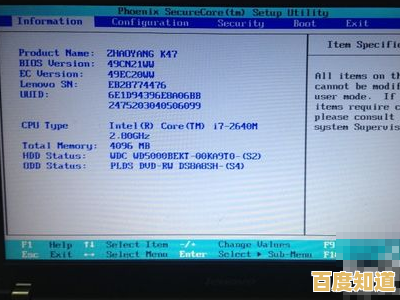
通用方法:狂按快捷键,但别太老实
大部分联想笔记本的BIOS键是 F2 或 Fn+F2,台式机可能是 F1,但这里有个坑:Win10/Win11的“快速启动”功能会跳过按键检测!我当初按F2按到怀疑人生,后来才发现得先彻底关机(不是睡眠!),再按电源键后立刻疯狂点按F2——对,是“点按”不是长按,像敲鼓那样哒哒哒一顿操作,成功率飙升80%🤔。
案例分享:我的老款ThinkPad X1,有次更新系统后BIOS键失效了,最后发现是联想自带的“Lenovo Vantage”把快速启动锁死了… 解决办法?拔掉电源适配器,长按电源键30秒放电,再插电开机就好了,你看,这种骚操作说明书可不会写!
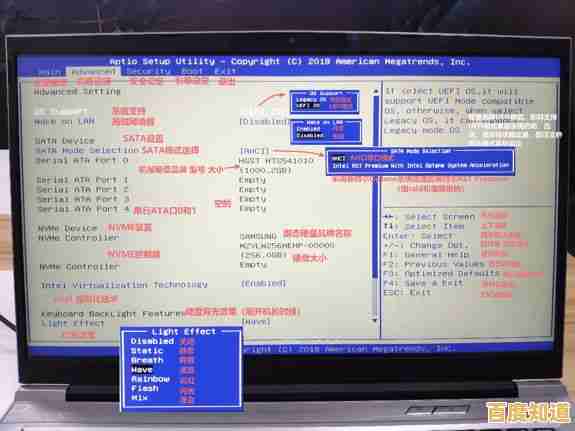
特殊机型?试试“Novo按钮”这个隐藏彩蛋
联想部分机型(比如Yoga系列)有个物理“Novo按钮”,通常是个小孔,用卡针戳一下会进入启动菜单,再选BIOS Setup就行,我闺蜜的Yoga 9i就靠这招救了急——她当时以为电脑变砖了,结果戳一下孔直接蹦出选项菜单,激动得差点把咖啡打翻😂!
进阶玩法:从Windows内部“钻”进去
如果键盘按烂了都进不去,不妨走系统内通道(Win10/11适用):
- 设置→更新与安全→恢复→高级启动→立即重新启动
- 重启后选“疑难解答”→高级选项→UEFI固件设置
这方法适合手速慢的小伙伴,但前提是系统还能进得去… 上次我电脑蓝屏时这招就废了,所以算是个备用方案吧。
个人踩坑心得:BIOS里的“高危操作”慎点!
有次我手贱把“Secure Boot”关了想装黑苹果,结果开机直接报错,吓得我连夜查修复教程,后来才知道联想的BIOS有些设置是联动的,比如关Secure Boot可能得同时调启动模式(UEFI/Legacy),所以嘛,不改不认识的选项是保命原则——别问我怎么知道的🥲。
其实进BIOS就像找电灯开关,摸清规律后一点都不玄学,关键是多试几次+保持耐心(以及备份数据!),如果你有更奇葩的进BIOS经历,欢迎吐槽… 毕竟维修店老板可能就靠这个赚钱呢(开玩笑的)✨。
PS:如果遇到新型号,先搜“联想官网+型号+BIOS进入方法”,有时候厂商会偷偷改按键…(别问我为什么强调这个,都是泪)
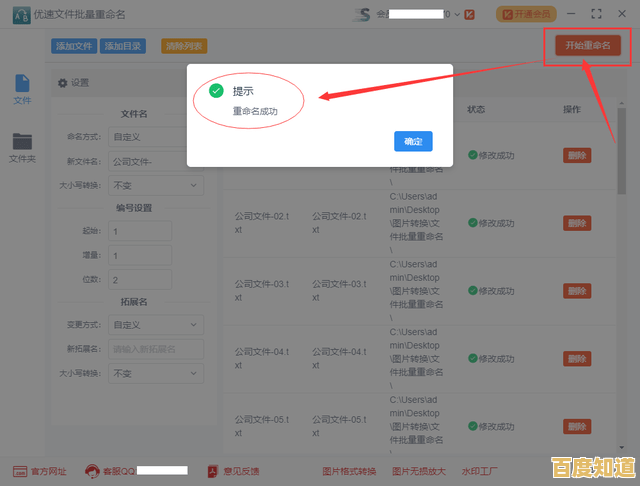
本文由吾海昌于2025-10-23发表在笙亿网络策划,如有疑问,请联系我们。
本文链接:http://beijing.xlisi.cn/wenda/61480.html









